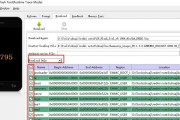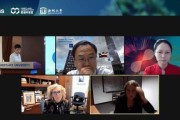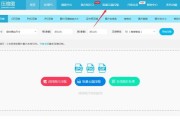网关(Gateway)设备是现代网络通讯中的重要组成部分,它作为不同网络协议之间转换的桥梁,使得不同网络中的设备能够相互通信。在家庭或小型办公室环境中,网关设备通常以路由器的形式出现。将网关接线插到电脑上是实现网络连接的基本操作,以下将详细介绍正确的接线方法及相关注意事项。
1.准备工作
在开始接线之前,确保您已经准备好了以下几样东西:
网关设备(路由器)
电脑(台式机或笔记本电脑)
以太网线(网线)
电源适配器(如果网关设备需要外接电源)
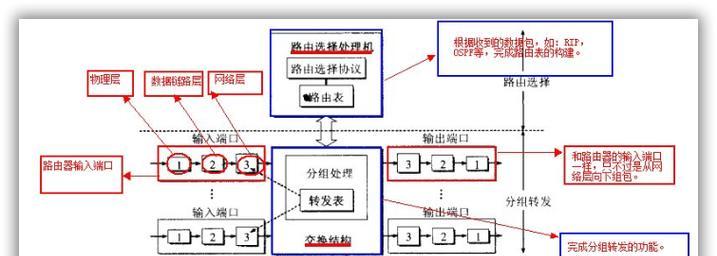
2.网关设备的检查与设置
在接线之前,先确保网关设备已经设置好并能够正常工作。这通常需要:
将网关设备通电,并确保其指示灯显示正常。
如果是无线路由器,需要确保无线信号没有加密或已知密码。
在某些情况下,可能需要通过网关设备的管理界面(通常在浏览器中输入特定IP地址访问)来设置或确认网络参数,如SSID(网络名称)和密码。
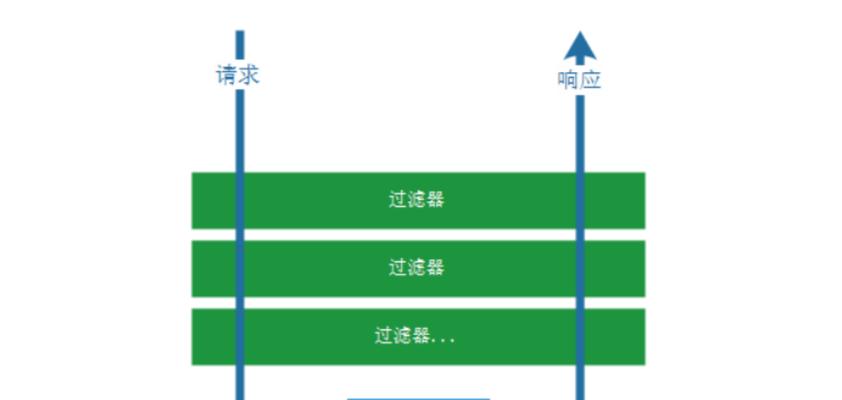
3.确定电脑的网卡端口
现代电脑通常具备多种网络连接方式,包括但不限于有线以太网接口和无线网卡。我们主要关注有线接口:
找到电脑上的以太网接口,通常是一个标有网络或网线图标的端口。
如果是台式机,可能需要查看机箱后面的端口;笔记本电脑则通常在侧面或后面。

4.网线的正确插入
网线的一端插入网关设备的LAN口(通常标有1,2,3,4等数字),另一端插入电脑的以太网接口。插入时请注意:
确保网线的水晶头与端口平行对准,然后平稳插入直至听到“咔哒”一声,表示已经牢固接通。
网线水晶头有8根线,分为两组,插入时不要用力过猛,以免损坏端口或水晶头。
5.检查网络连接状态
插入网线后,电脑会自动尝试建立网络连接。请按照以下步骤检查连接状态:
打开电脑的网络连接设置,查看是否有新的网络连接被检测到。
如果是Windows操作系统,可以在“控制面板”>“网络和共享中心”中查看网络状态。
如果是Mac操作系统,可以在“系统偏好设置”>“网络”中查看网络状态。
如果看到“已连接”或“有限制的连接”等字样,则表明接线正确,电脑已经通过网关设备连接到网络。
6.解决可能出现的问题
在进行网线连接时,可能会遇到一些常见问题,如“未识别网络”、“无网络访问”等。以下是一些常规的排查和解决方法:
确认网线是否牢固地插入了网关和电脑端口,有时松动的连接会导致网络不可用。
尝试更换一条网线,以排除网线损坏的可能性。
检查网关设备的指示灯状态,如果指示灯显示异常,可能需要重置路由器或联系网络服务提供商。
在电脑上重启网络服务或进行网络修复操作。
7.结语
通过以上步骤,您应该能够正确地将网关接线插到电脑上,并成功建立网络连接。网络连接是现代生活和工作的基础,掌握其正确的设置方法至关重要。确保在操作过程中细心且有耐心,如遇到问题,请按照本文所提到的解决方法一一排查,直到问题解决。希望本文能为您提供有价值的帮助,让您顺利地连接到网络世界。
标签: #电脑